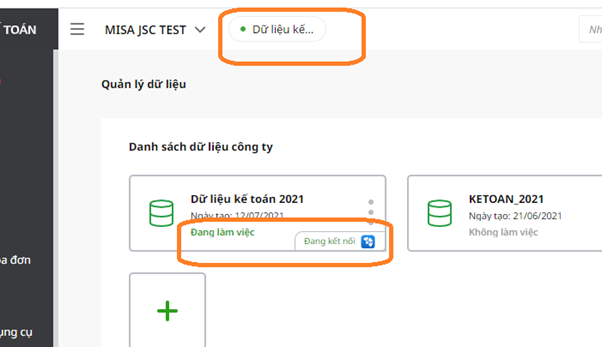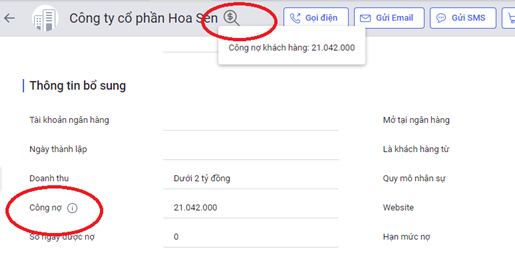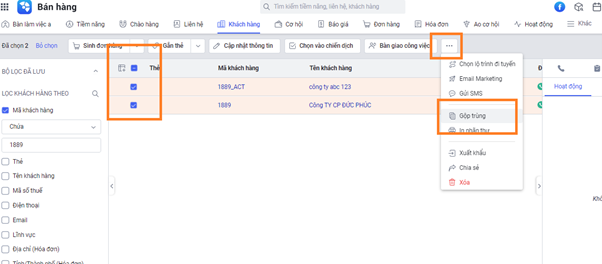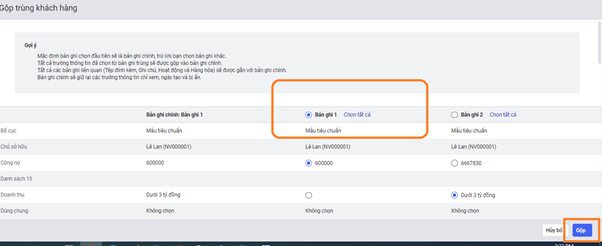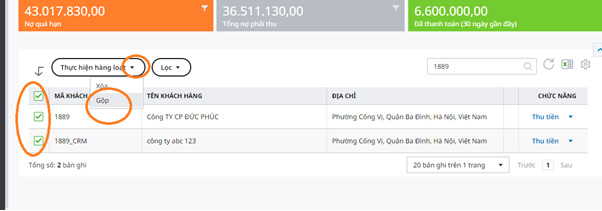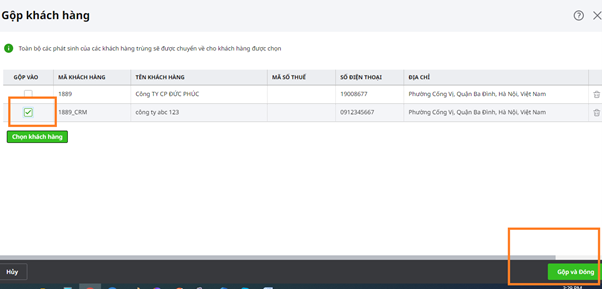1. Tổng quan
Bài viết hướng dẫn cách xác định và khắc phục các nguyên nhân dẫn đến số liệu công nợ khách hàng hiển thị không khớp giữa AMIS CRM và AMIS Kế toán.
Nội dung bài viết bao gồm các nguyên nhân:
- Do kết nối sai dữ liệu kế toán
- Do cách xem công nợ không đúng
- Do tra cứu sai tài khoản công nợ
- Do mã khách hàng không đồng bộ giữa hai hệ thống